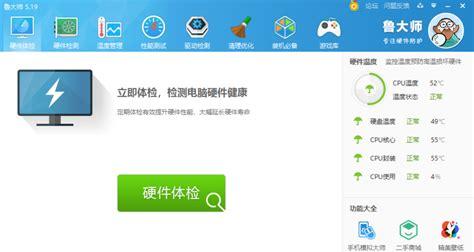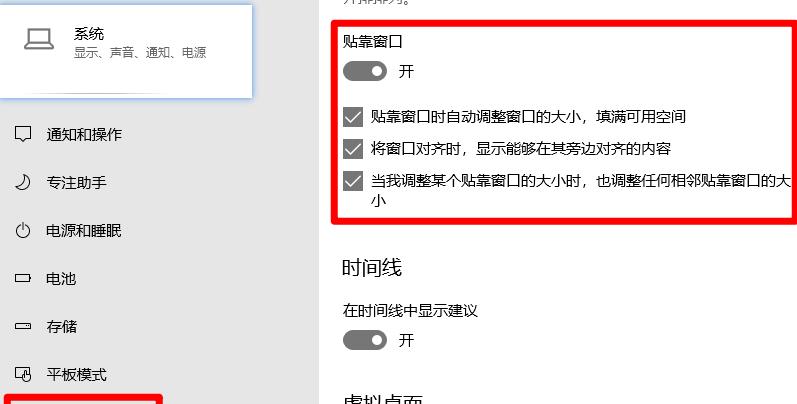一、蕾丝边框
1、文件=>打开一个文件;
2、图层→复制图层(按快捷键Ctrl J)
3、选取一个比图片略小的矩形框,选择→反选;
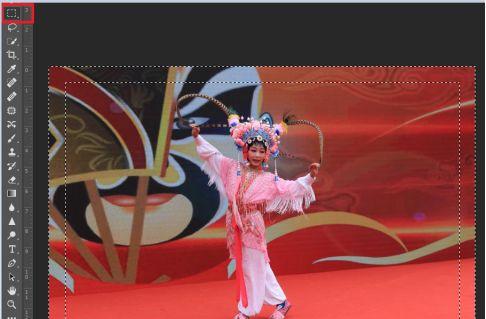
4、按Q进入快速蒙版,滤镜滤镜库→素描→半调图案,
大小为2,对比度为1,图案类型为网点;


5、滤镜→像素化→碎片;
6、滤镜→锐化(7次);
7、按Q退出快速蒙版,
9、删除蚁线(Ctrl D)


二、花边边框
1、文件→打开一个文件;
2、图层 →复制图层(按快捷键Ctrl J)
3、选取一个比图片略小的矩形框,选择→反选;
4、先锁定为英文大写-按Caps Lock键,按Q进入快速蒙版,
5、滤镜→像素化→彩色半调,半径为15;
6、滤镜→扭曲→旋转扭曲,数值为最大;
7、滤镜→滤镜库→画笔描边→墨水轮廓,数值默认;
8、滤镜=>锐化(2—3次);
9、按Q退出快速蒙版,
12、删除蚁线(Ctrl D)OK !


三、多边形斜边框
1、文件=>打开一个文件;
2、图层→复制图层(按快捷键Ctrl J)
3、选取一个比图片略小的矩形框,按Q进入快速蒙版;

4、滤镜→模糊→径向模糊,数量为15,模糊方法为旋转;

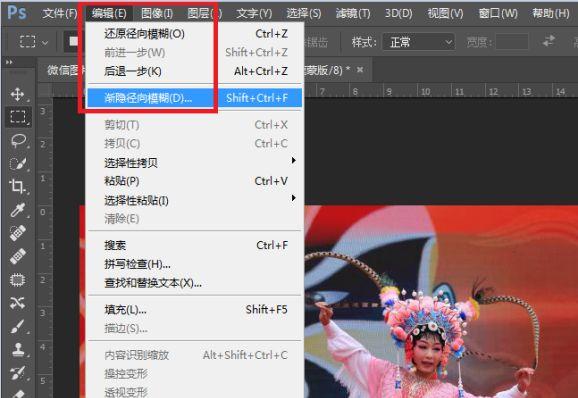
6、滤镜→锐化,按Q退出快速蒙版,
7、选择→反选,
10、删除蚁线(Ctrl D)


四、艺术边框
1、文件→打开一个文件;点图层→复制图层(按快捷键Ctrl J)
2、选取一个比图片略小的矩形框,
3、选择→反选,按Q进入快速蒙版;
4、滤镜→艺术效果→霓虹灯光,大小为5,亮度为15;

6、滤镜→扭曲→挤压,数量为-100,(3—5次);
7、按Q退出快速蒙版,
8、删除蚁线(Ctrl D)


五、随意形丝线边框
2、选取套索工具随意画出图形,

3、选择→反选,按Q进入快速蒙版;
4、滤镜→像素化→马赛克,大小为10;
5、滤镜→像素化→碎片(2次);
6、滤镜→滤镜库→画笔描边→阴影线(9,15,2);

7、滤镜=>锐化(2次),按Q退出快速蒙版,
10、删除蚁线(Ctrl D)


六、绒线边框
1、文件→打开一个文件;
2、图层→复制图层(按快捷键Ctrl J);
3、使用矩形选框工具在图案中选中所要的大小,别全选,边上留点;
5、滤镜→模糊→径向模糊→数量:50,模糊方法:旋转,品质:好;
6、滤镜→滤镜库→画笔描边→强化的边缘→边缘宽度:1;边缘亮度:2;平滑度:15;
7、按Q退出快速蒙版模式;
8、选择→反选,按(Shift DEL)删除;
10、删除蚁线:选择→取消选择(快捷键Ctrl D),OK!


七、泡泡边框
2、选取一个比图片略小的矩形框;
3、选择→反选,按Q进入快速蒙版;
4、滤镜→像素化→彩色半调→最大半径:35(根据图片灵活调整参数);其他值默认;

7、滤镜→像素化→碎片(3次);

9、删除蚁线:选择→取消选择(快捷键Ctrl D)完成。



八、马赛克边框
1、文件=>打开一个文件;
2、图层→复制图层(按快捷键Ctrl J);
3、选取一个比图片略小的矩形框;
4、选择→反选;按Q进入快速蒙版;
5、滤镜→像素化→马赛克→单元格大小:75方形;
6、按Q退出快速蒙版;
7、滤镜→像素化→碎片(2次);
8、滤镜→锐化→锐化(3次);
9、调一下不透明度:60%(也可不做);
10、删除蚁线:选择→取消选择(快捷键Ctrl D)完成。

九、波浪边框
2、选取一个比图片略小的矩形框,按Q进入快速蒙版;
3、滤镜→扭曲→波浪→生成器数:2;波长:30,30;波幅:6,6;比例:100%,100%;类型:正弦。
4、滤镜→像素化→碎片;
5、滤镜→锐化→锐化(3次);
6、按Q退出快速蒙版,点选择=>反选;
8、删除蚁线:选择→取消选择(快捷键Ctrl D)完成。

十、另类边框
2、选取一个比图片略小的矩形框,按Q进入快速蒙版;
3、滤镜→像素化→晶格化→单元格大小:15;
4、滤镜→像素化→碎片;
5、滤镜→滤镜库→画笔描边→喷溅→喷溅半径:25;平滑度:7;
6、滤镜→扭曲→挤压→数量:100%;
7、滤镜→扭曲→旋转扭曲→角度:999%;
8、按Q退出快速蒙版,选择→反选;
10、删除蚁线:选择→取消选择(快捷键Ctrl D)完成。


十一、圆角边框
2、选择→全部(全选);
3、选择→修改→边界→宽度:1;
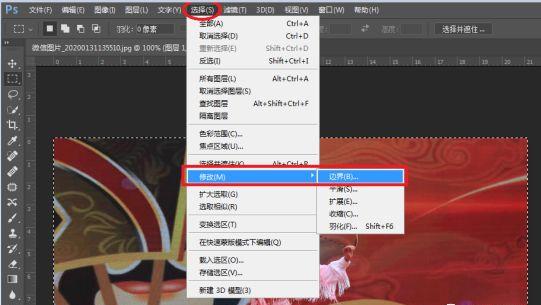
4、选择→修改→扩展→扩展量:20;

5、选择→反选,按Q进入快速蒙版;
6、滤镜→杂色→中间值→半径:20;
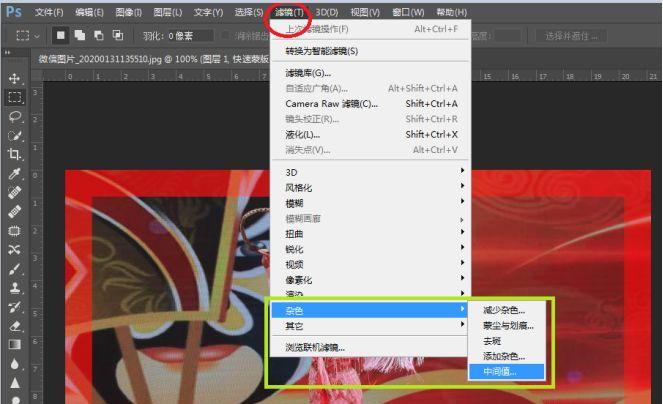
7、滤镜→艺术效果→绘画涂抹→画笔大小:20;锐化程度:20;
8、滤镜→像素化→碎片;
9、滤镜→锐化→锐化(5次);
10、按Q退出快速蒙版,选择→反选,删除;

如果先用填充边缘,效果如下图
10、按Q退出快速蒙版,选择=>反选;
13、删除蚁线:选择=>取消选择(快捷键Ctrl D)完成。


十二、线条边框
2、选取一个比图片略小的矩形框,
3、选择→反选,按Q进入快速蒙版;
4、滤镜→风格化→浮雕效果,数值:—45,20,100%;
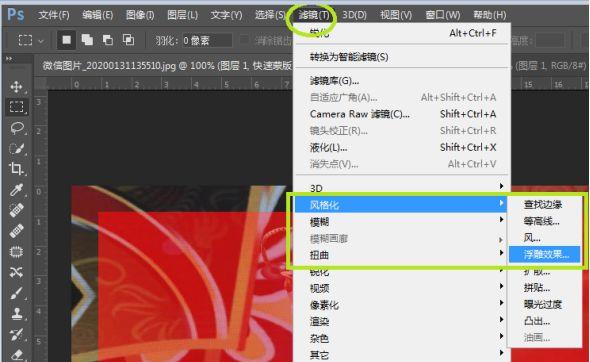

5、滤镜=>→滤镜库→风格化→查找边缘(照亮边缘),数值:2,20,15;
6、滤镜→像素化=>碎片;
7、滤镜→锐化→锐化(5次);
8、按Q退出快速蒙版;
10、删除蚁线:选择→取消选择(快捷键Ctrl D)完成。


十三、碎碎小花边框
2、选取一个比图片略小的矩形框,选择→反选,按Q进入快速蒙版;
3、滤镜→滤镜库→扭曲→玻璃,数值:5,3,100;
4、滤镜→像素化→彩色半调,半径为8;其他默认;
5、滤镜→其它→自定,将四个角的框中值都设为1;
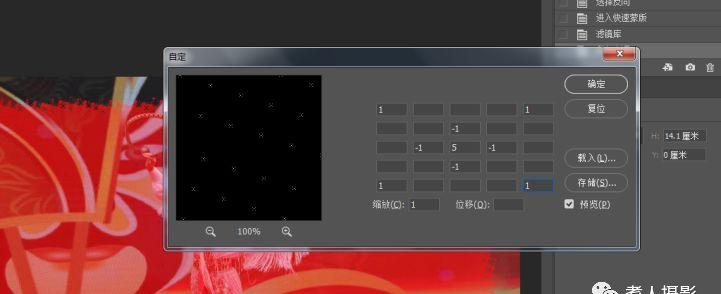
6、滤镜→锐化→锐化(4次);
7、按Q退出快速蒙版,

9、删除蚁线:选择→取消选择(快捷键Ctrl D)完成。


十四、不规则曲线边框
2、选取一个比图片略小的矩形框,选择→反选,按Q进入快速蒙版;
3、滤镜→像素化→碎片;
4、滤镜→像素化→晶格化→单元格大小:15;
5、滤镜→滤镜库→素描→铬黄渐变,数值:10,2;
6、按Q退出快速蒙版;
8、删除蚁线:选择→取消选择(快捷键Ctrl D)完成。

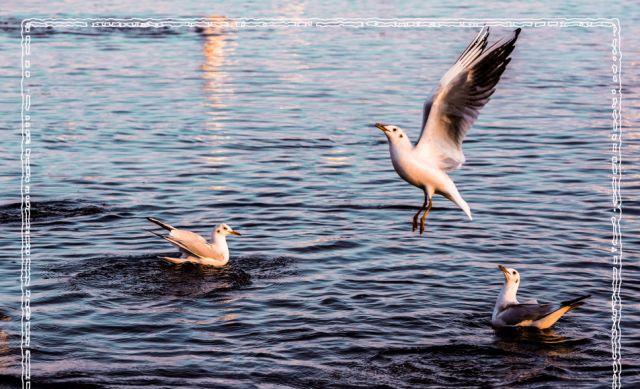
十五、水纹边框
2、选取一个比图片略小的椭圆形框,选择=>反选,按Q进入快速蒙版;

3、滤镜→扭曲→水波,数值:100,20,水池波纹(或围绕中心);
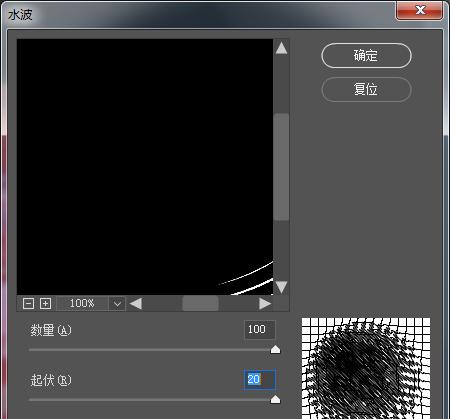
4、按Q退出快速蒙版;
6、删除蚁线:选择→取消选择(快捷键Ctrl D)完成。



十六、随意边框
1、文件→打开一个文件;
2、图层→复制图层(按快捷键Ctrl J);
3、选取套索工具随意画出图形,
4、选择→反选,
6、删除蚁线:选择=>取消选择(快捷键Ctrl D)完成。


十七、方框
2、选取一个比图片略小的矩形框,选择=>反选,按Q进入快速蒙版;
3、滤镜→滤镜库→艺术效果→壁画,数值:0,0,3;
4、滤镜→像素化→碎片;
5、滤镜→锐化→锐化(5次);
6、按Q退出快速蒙版,删除;
删除蚁线:选择→取消选择(快捷键Ctrl D)完成。


十八、另一种马赛克边框
2、选取一个比图片略小的矩形框,按Q进入快速蒙版;
3、滤镜→像素化→点状化,单元格大小25;
4、滤镜→像素化→碎片(2次);
5、滤镜→像素化→马赛克,单元格大小10;
6、滤镜→锐化→锐化(4次);
7、按Q退出快速蒙版;
9、删除蚁线:选择→取消选择(快捷键Ctrl D)完成。


十九、画框模板(1)
2、用矩形选取工具画一个4:3的矩形框;
4、删除蚁线:选择=>取消选择(快捷键Ctrl D);
5、再用矩形选取工具画一个比上一个约小一点的矩形框;
7、用截剪工具体沿色框边缘裁剪;
8、文件→存储为Photoshop(*.PSD;*.PDD;*.PSDT)或JPEG格式。完成。
9、应用时可打开PS文件调出画框图片,然后将需要加框的图片置入到适当位置即可。
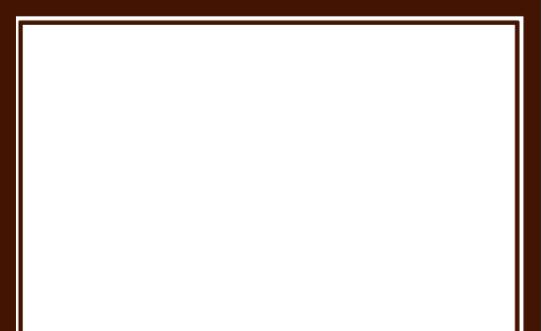
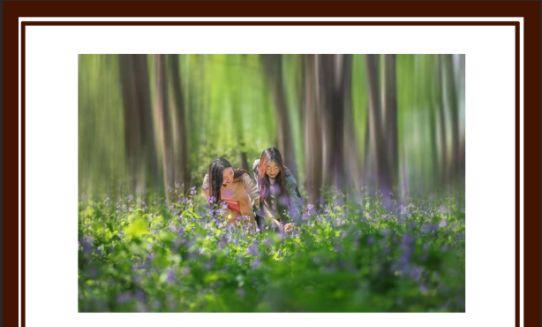
二十、画框模板(2)
1、打开PS软件,点“文件”→“新建”一个12×16(cm)的图层(快捷键Ctrl N)
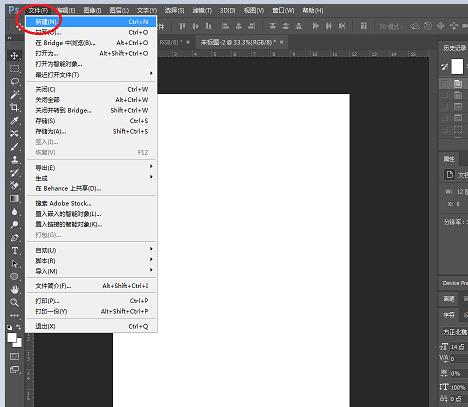
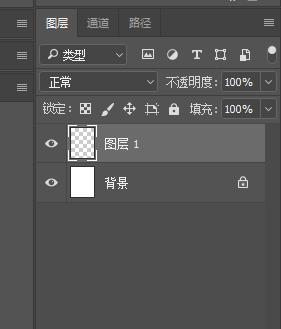
3、用矩形选取工具画面上画一个比图层小一点矩形框;
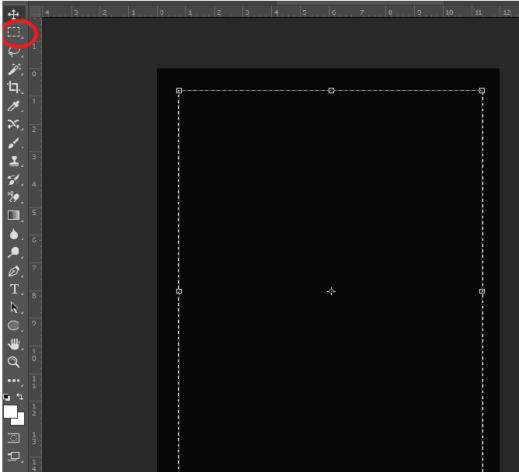
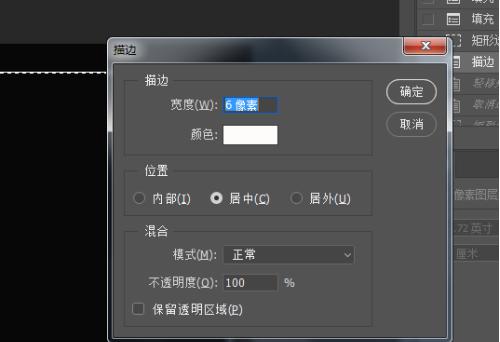
5、删除蚁线:选择=>取消选择(快捷键Ctrl D);
6、再用矩形选取工具画一个比上一个约小一点点的矩形框;

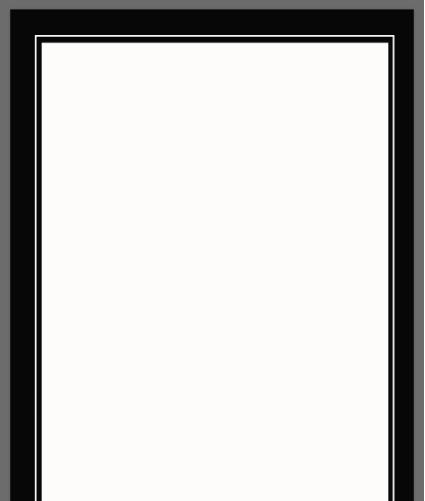
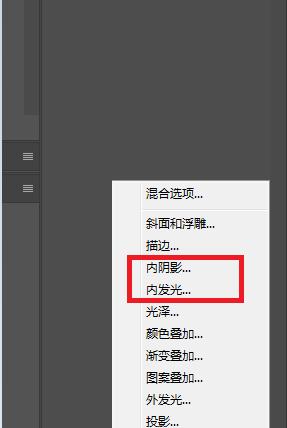
9、设置参数:
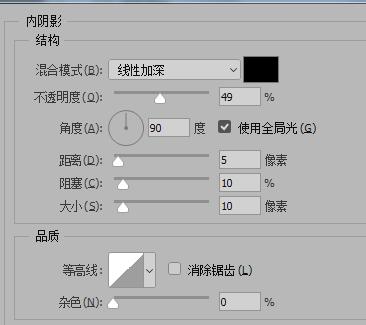
现在你可直接将所要加框的图片拖曳到画框里,调整好大小,添加文字,OK!

二十一、给图片加个浮雕画框
1、打开PS文件,创建一个新图层,图层→新建→新建图层(按快捷键Ctrl Shift N);

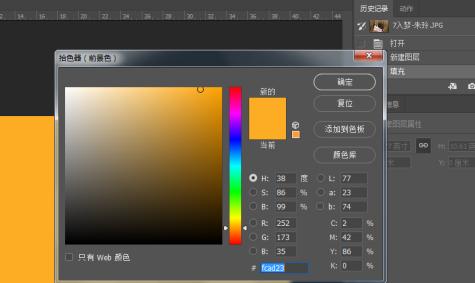
3、用矩形选取工具在画面上画一个4:3的矩形框;
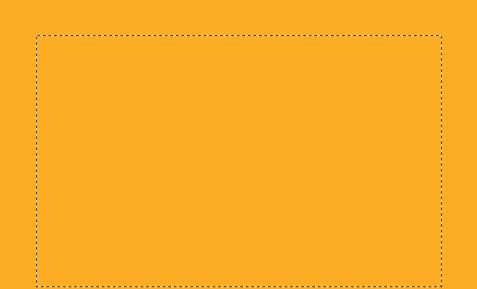
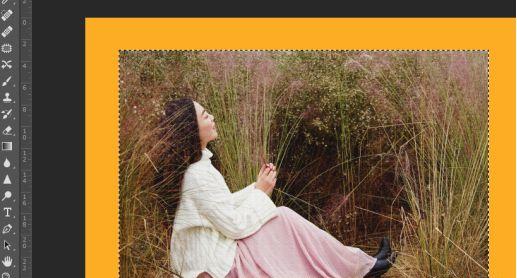
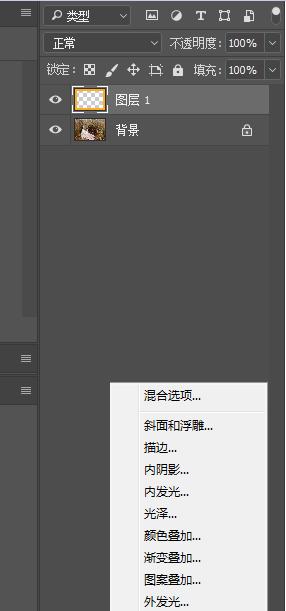
参数设置:
大小:根据需要设定()
方法:选“平滑”
样式:内斜面
方向:上
深度:100
角度:120
高度:30
高光模式:滤色
阴影模式:正片叠底
光泽等高线:设置为向上向下的“等高线”

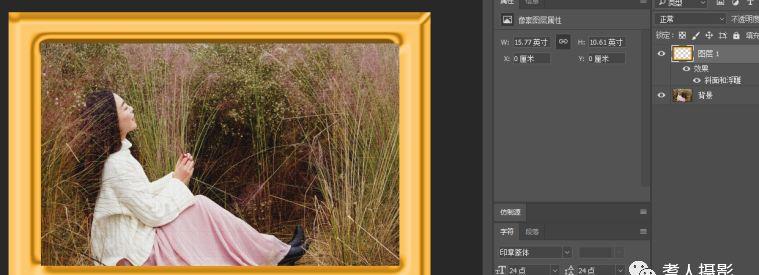
6、创建一个新图层2,图层→新建→新建图层(按快捷键Ctrl Shift N);
7、在工具栏选“画笔”大小像素设35就行了,然后切换到画笔面板,根据需要大小“调整间距”(385%)
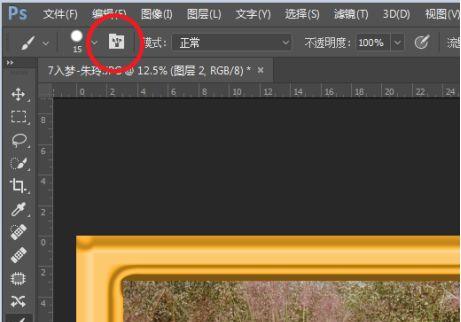
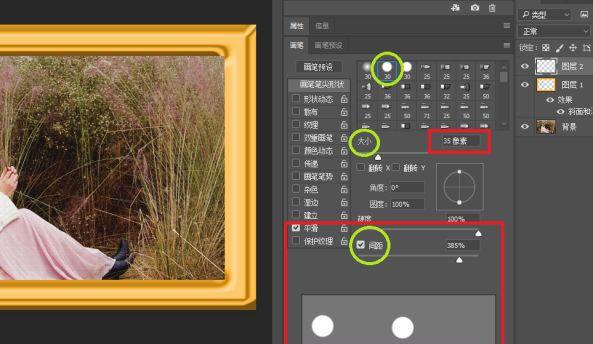
8、按住Shlft键,在画框边上画上装饰点,也可画一排后,再按住Alt键复制到其他边框上。
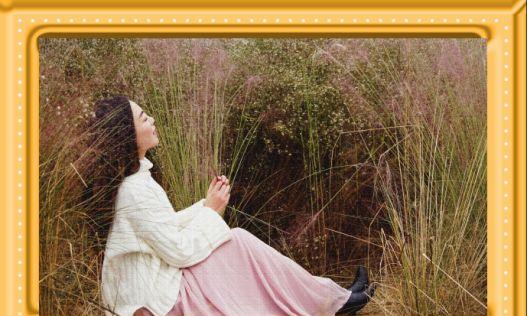
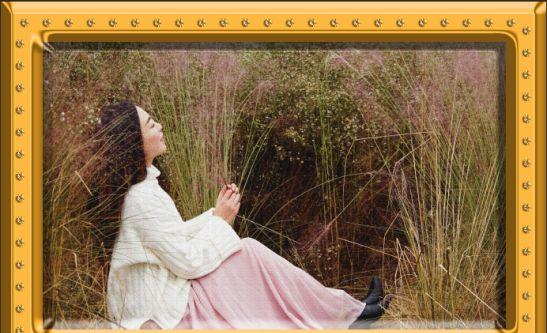
好了,上面21种边框制作方法,希望对您有所帮助。
文中部分图片提供:郫都区老年大学摄影班
如有不妥 联系删除
学会摄影,记录生活
读懂艺术,品味生活